1. ไปที่เบอร์ติดต่อที่ต้องการส่งให้เพื่อน
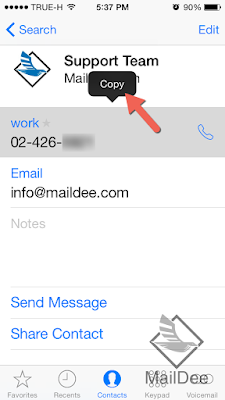 |
| กดค้างที่เบอร์โทรศัพท์ จนปุ่ม Copy แสดงขึ้นมา และกด Copy เพื่อคัดลอกเบอร์โทรเก็บไว้ |
2. จากนั้นไปที่ไอคอน Message เพื่อสร้างข้อความใหม่
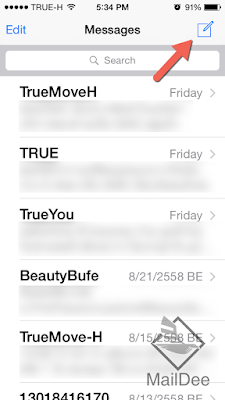 |
| คลิกไอคอน สร้างข้อความใหม่ |
3. เพิ่มรายชื่อผู้รับข้อความ
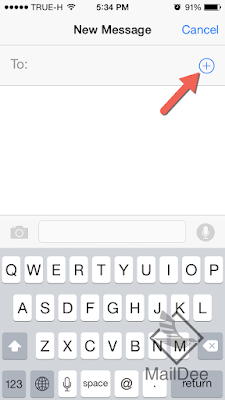 |
| กดไอคอน + เพื่อเพิ่มรายชื่อผู้รับข้อความ |
4. ค้นหารายชื่อ
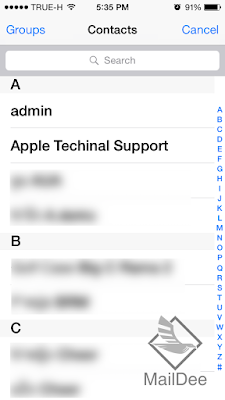 |
| เมื่อพบแล้วกดเข้าไป |
5. เมื่อพบรายชื่อผู้รับข้อความแล้วให้กดที่เบอร์โทรศัพท์
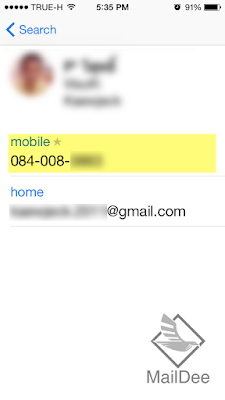 |
| Tab ที่เบอร์โทรศัพท์เพื่อเลือก |
6. รายชื่อผู้รับจะปรากฏที่ช่อง To: จากนั้นให้เราวาง (Paste) เบอร์โทรไปที่ช่อง Text Message
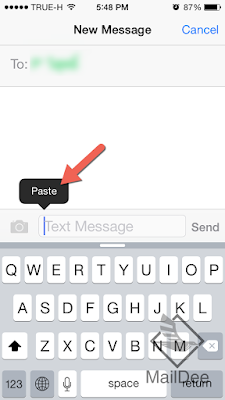 |
| กดที่ช่อง Text Message จนปุ่ม Paste ขึ้นมา และกดปุ่ม Paste เพื่อวางเบอร์โทรศัพท์ |
7. เบอร์โทรศัพท์ที่เรา Copy เมื่อสักครู่จะถูกวางลงในช่อง Text Message
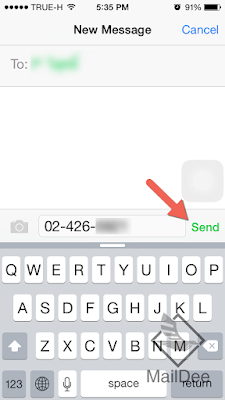 |
| กดปุ่ม Send เพื่อส่งข้อความ SMS |

































